Làm thế nào để sử dụng XBMC để chơi tất cả các phương tiện truyền thông mạng của bạn
XBMC là một trong những chương trình Linux phổ biến hơn để cài đặt trên PC để phát phương tiện bạn đã lưu ở đó… âm nhạc, hình ảnh, video và hơn thế nữa. Nhưng một tiền thưởng bổ sung tuyệt vời là khả năng truy cập và truyền trực tuyến phương tiện từ tất cả các loại thiết bị khác nhau. Giả sử bạn có hình ảnh trên PC Windows, Âm nhạc trong iTunes trên máy Mac, một số DVD được tách trên máy chủ tệp Linux của bạn và tập hợp các tệp bạn có trong tài khoản Hộp. Đây là cách kết nối hộp XBMC của bạn với tất cả chúng.
Phương pháp thêm tất cả các nguồn này vào cài đặt XBMC của bạn phần lớn là giống nhau, ngoại trừ một màn hình. Hãy bắt đầu với âm nhạc… nhấp vào mục “Âm nhạc” trên menu XBMC Home.

Nhấp vào mục "Nhạc" trên màn hình này sẽ hiển thị các tệp trong thư mục mặc định mà XBMC thiết lập và "Tiện ích bổ sung nhạc" cho phép bạn thêm các tính năng bổ sung. Để kết nối với một cửa hàng nội dung khác, hãy nhấp vào “Thêm nguồn”.

Tiếp theo, nhấp vào "Duyệt" trong hộp thoại "Thêm nguồn nhạc" .

Điều này sẽ hiển thị một danh sách các thư mục cục bộ và một số giao thức mạng “tự động” như Zeroconf và UPnP, nhưng việc cuộn xuống phía dưới sẽ hiển thị tùy chọn “Thêm vị trí newtork”.

Hộp thoại tiếp theo, “Thêm vị trí mạng” bắt đầu bằng trường “Giao thức”, nơi bạn có thể cuộn qua danh sách tùy chọn lớn, bao gồm FTP, SSH / SFTP, HTTP / S, WebDAV / S, một vài trong số đó đến ngay lập tức. Đối với âm nhạc trên máy Mac của bạn (hoặc PC, về mặt kỹ thuật), hãy chọn "Chia sẻ nhạc iTunes (DAAP)" cho Giao thức, cắm địa chỉ IP của máy Mac của bạn và nhấp "OK" để xác nhận.

Bạn có thể lặp lại quá trình này cho ảnh trên máy tính Windows bằng cách chọn “Windows Network (SMB)” và điền vào tên máy chủ trên nhóm làm việc hoặc tên miền cục bộ của bạn, chia sẻ chứa phương tiện, tên người dùng và mật khẩu của bạn nếu cần.

Để truy cập vào một máy tính Linux, sử dụng SSH / SFTP (bất kỳ máy Linux nào có giá trị muối của nó đã được cài đặt), và nhập địa chỉ IP, đường dẫn khởi đầu (ví dụ: “/ home / user / Videos /” ), tên người dùng, và mật khẩu.

Cuối cùng, cho tài khoản Hộp của bạn. Nhưng không có tùy chọn nào cho Hộp trong danh sách cuộn đó. Nhưng hãy nhớ rằng, Box hỗ trợ truy cập WebDAVS mà chúng tôi đã sử dụng ở đây để thực hiện sao lưu ngoại vi. Vì vậy, chọn tùy chọn "WebDAV Server (HTTPS)" và thêm địa chỉ, đường dẫn trong tài khoản Hộp của bạn nơi phương tiện, tên người dùng và mật khẩu cho tài khoản Hộp của bạn.

Thêm tên, sau đó nhấp “OK” để kết nối chia sẻ với XBMC.

Khi chia sẻ được kết nối, bây giờ bạn sẽ thấy nó trong danh sách với các giá trị mặc định khác. Nhấp vào một mục nhập sẽ thêm nó vào bất kỳ trình phát nào (Ảnh, Nhạc hoặc Video) mà bạn hiện đang sử dụng.
Sự lựa chọn khác
Khả năng kết nối dễ dàng các cài đặt XBMC với mạng được lưu trữ trên máy chủ làm cho nó trở thành một lựa chọn tuyệt vời cho các thiết bị kiểu hộp set-top nếu, ví dụ, bạn đã đủ may mắn để có được một Raspberry Pi. Với một thiết bị như thế này, bạn có thể đặt một thiết bị nhỏ, yên tĩnh bên cạnh TV sẽ kết nối và phát phương tiện từ tất cả các thiết bị và tài khoản khác của bạn.
Để kết thúc này, XBMC cũng bao gồm một vài tùy chọn hữu ích khác cho các nguồn phương tiện như sau:
- Zeroconf: Bạn có thể duyệt bất kỳ thiết bị hỗ trợ Zeroconf nào trên mạng của bạn bằng cách chọn nó từ hộp thoại “Duyệt tìm chia sẻ mới”.
- UPnP: Tương tự, các thiết bị Universal Plug-and-Play sẽ hiển thị khi mục này được chọn từ hộp thoại “Duyệt tìm chia sẻ mới”.
- MythTV Client: Chọn tùy chọn này sẽ cho phép XBMC truy cập vào media trên MythTV Server.
- Thư mục Web (HTTP / S): Cuối cùng, nếu bạn có một máy chủ web ở đâu đó với phương tiện trên đó (có thể là thư viện ảnh của trang web của bạn), bạn có thể truy cập nó qua HTTP nếu các điều khoản là chính xác.
Khả năng phát trực tiếp trên phương tiện từ xa là một tính năng tuyệt vời của XBMC và mở ra nhiều cửa sổ ứng dụng kiểu cho một cài đặt Linux + XBMC.

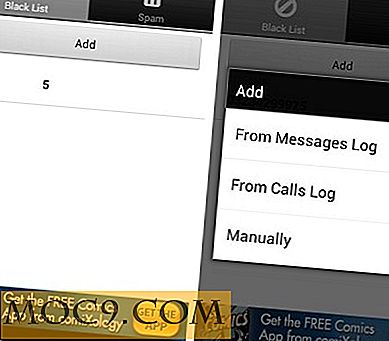
![Điều gì nên là trọng tâm của bộ phim JOBS? [Thăm dò ý kiến]](http://moc9.com/img/JOBS-Featured.jpg)




![Bạn sẽ nhận được một Chromecast của Google? [Thăm dò ý kiến]](http://moc9.com/img/poll-result-cloud-storage.png)